Cómo descargar una copia de seguridad
Descargar tus copias de seguridad en Modular es un proceso sencillo y directo.
Tras realizar una copia de seguridad, esta aparecerá listada en la sección de backups de tu sitio web.

Si quieres descargar una de ellas, puedes hacer de las siguientes formas:
Descarga directa:
Localiza la copia de seguridad que deseas descargar en el listado. Haz clic en el botón de descarga situado a la derecha de la información del backup. Esto iniciará la descarga de los archivos ZIP de la copia de seguridad de manera inmediata.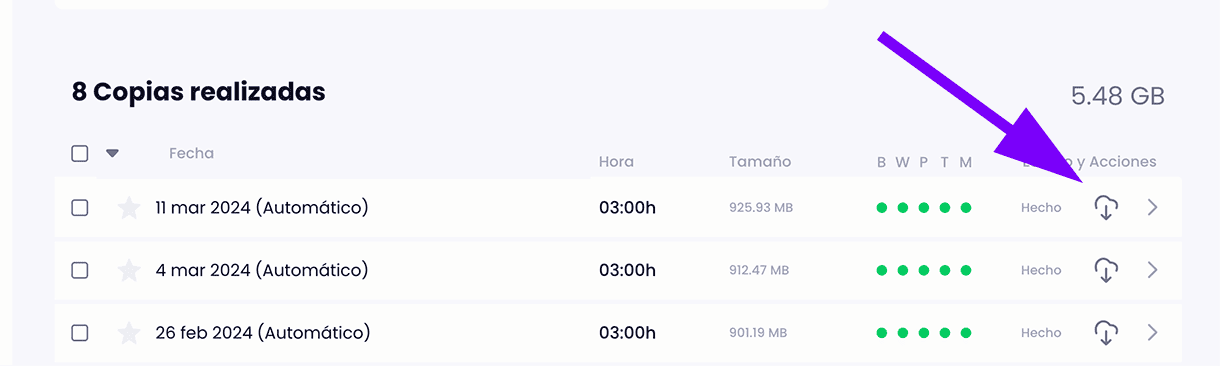
Descarga desde el detalle:
Si prefieres ver más detalles antes de descargar, puedes hacer clic en la fecha y tipo del backup. Serás dirigido a una página de detalle, donde encontrarás el botón “Descargar ZIP” para bajar el backup completo.

Descarga de elementos específicos:
Si solo necesitas partes específicas de tu copia de seguridad, como los plugins, temas, o la base de datos, simplemente desplázate por la página de detalle. Allí encontrarás opciones para descargar individualmente solo los componentes que te interesan.

Actualizado el: 05/12/2024
¡Gracias!
